Est-ce que les commentaires WordPress méritent-ils qu’on leur consacre un article entièrement dédié ? À mon avis, oui, sinon, je ne perdrais pas mon temps à rédiger celui-ci 😉 …
Mais je vous vois venir : « Pfff, j’ai autre chose à faire que de lire un article sur les commentaires WordPress… Même les débutants savent comment ça marche ! Pas besoin d’en faire tout un plat ! ».
J’ai envie de vous dire OUI et NON…
Même si vous connaissez bien WordPress, je suis presque sûre (presque, évidement…) que vous allez en apprendre davantage sur les commentaires WordPress en lisant ce guide…
Pourquoi ? Parce qu’on sous-estime les commentaires ! Voilà pourquoi !
On pense qu’il suffit de les activer, de les modérer ou de les supprimer… Mais non, il y a plein d’autres choses à savoir. Même moi, qui utilise WordPress depuis plusieurs années, je me suis posée quelques questions dernièrement, au sujet de ces commentaires WordPress.
C’est pourquoi, j’ai envie de partager avec vous ce petit focus.
- 1 – Qu’est-ce qu’un commentaire WordPress ?
- 2 – Comment ça marche ?
- 3 – Comment paramétrer les réglages des commentaires WordPress ?
- 4 – Bannir automatiquement les commentaires malveillants et spammy
- 5 – Les commentaires WordPress et le SEO
-
6 – Les extensions de commentaires utiles
- 6.1 – Akismet : Anti-Spam pour vos commentaires WordPress
- 6.2 – Subcribe to Comment Reloaded : pour s’abonner aux commentaires
- 6.3 – Comments Like Dislike : pour voter !
- 6.4 – WP Open Comment Links : pour ouvrir les liens dans une nouvelle fenêtre
- 6.5 – Comment Link Remove : pour supprimer les liens en commentaire
- 6.6 – Honeypot for WP Comment : pour piéger les robots spammeurs
- 6.7 – Comments – wpDiscuz : le couteau-suisse
- 6.8 – WooDiscuz : pour commenter les produits WooCommerce
- 6.9 – Modern Admin Comments : pour un éditeur de commentaire intuitif
- 7 – Commentaires WordPress : la rançon de la gloire ? Le Graal ?
1 – Qu’est-ce qu’un commentaire WordPress ?
WordPress intègre nativement la fonctionnalité de commentaires.
Celle-ci est indispensable si vous animez un blog. Certaines personnes préfèrent désactiver totalement cette fonctionnalité, pourtant elle permet d’interagir avec votre lecteur. C’est certainement le but d’un blog, non ?
Mais les commentaires WordPress ne sont pas utiles uniquement aux blogs… Ce « système » est aussi utilisé par WooCommerce. Une fonctionnalité similaire permet à vos clients WooCommerce de donner un avis sur les produits de votre boutique en ligne.
Les commentaires sont donc un atout pour votre site WordPress.
2 – Comment ça marche ?
Pour poster un commentaire, c’est très simple. Il suffit que l’internaute utilise le formulaire qui se trouve en fin d’article :

- Il laisse son commentaire
- Son nom
- Son email
- L’URL de son site (facultatif)
- Il peut sauvegarder ses informations pour un prochain commentaire dans le cas où vous avez coché l’option « afficher la case à cocher pour accepter les cookies » (chapitre 3.1 de cet article, pastille n°4).
- Il valide l’envoi.
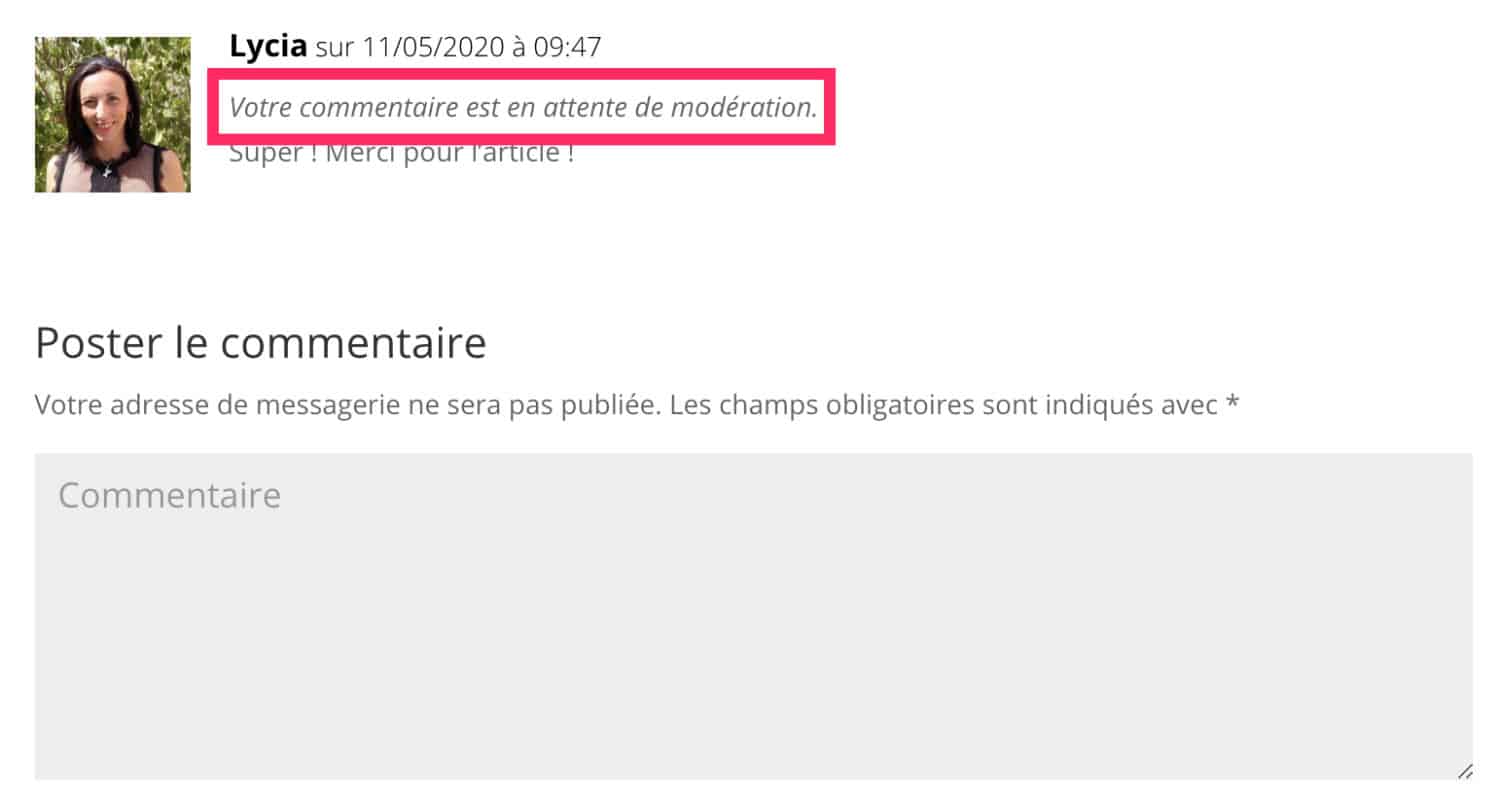
À ce moment-là, l’utilisateur verra que son commentaire est en attente de modération.
Vous recevrez alors un email de notification et une pastille sera visible dans votre back-office, à côté de l’onglet Commentaires.
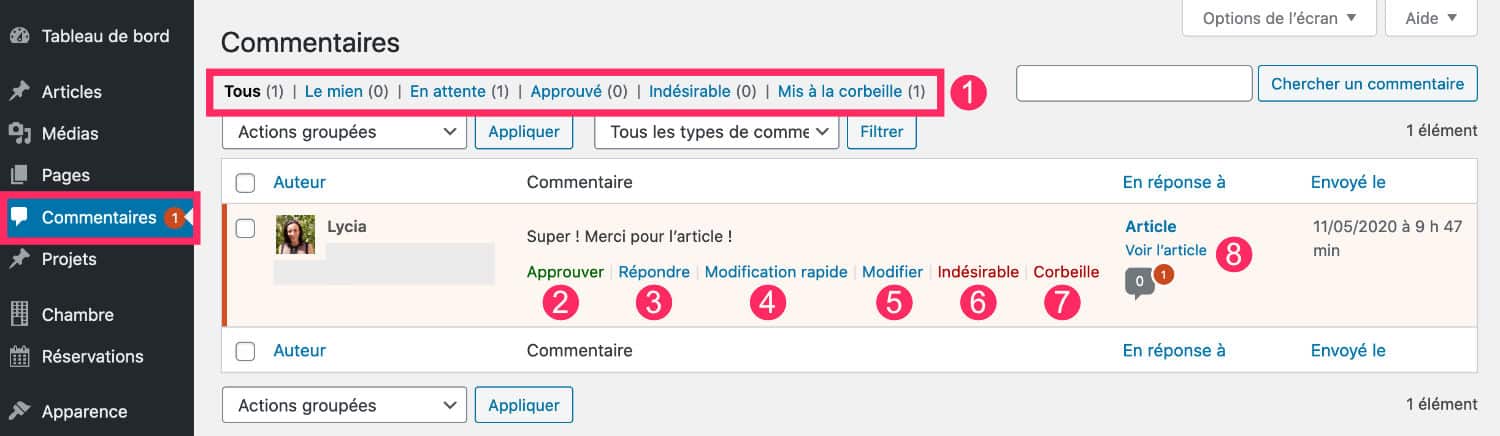
C’est donc à cet onglet que vous pourrez :
- Filtrer les commentaires en fonction de leur statut
- Approuver le commentaire
- Répondre au commentaire
- Modifier rapidement le commentaire
- Ouvrir le commentaire pour le modifier (option similaire à la précédente)
- Placer ce commentaire dans les indésirables
- Jeter le commentaire à la corbeille.
- Si le commentaire fait référence à des passages de votre article, vous pourrez rapidement accéder à votre article (lien « voir l’article ») pour le relire et répondre correctement au commentaire.
Découvrez comment créer facilement un site WordPress. Même en partant de zéro et sans aucune expérience… C’est possible ! Vous allez vous surprendre 😉
3 – Comment paramétrer les réglages des commentaires WordPress ?
Le réglage des commentaires au sein de WordPress n’est pas compliqué, il suffit seulement de comprendre les options proposées et de faire les bons choix…
3.1 – Les réglages généraux des commentaires
Pour configurer les commentaires de manière générale, il suffit de vous rendre à l’onglet Réglages > Commentaires.
Notez que cet onglet a été rebaptisé récemment dans la version FR de WordPress, avant il se nommait Réglages > Discussion.
C’est donc à partir de cet onglet que vous pourrez autoriser ou interdire les commentaires sur l’ensemble de vos publications. D’autres options sont également disponibles ici :
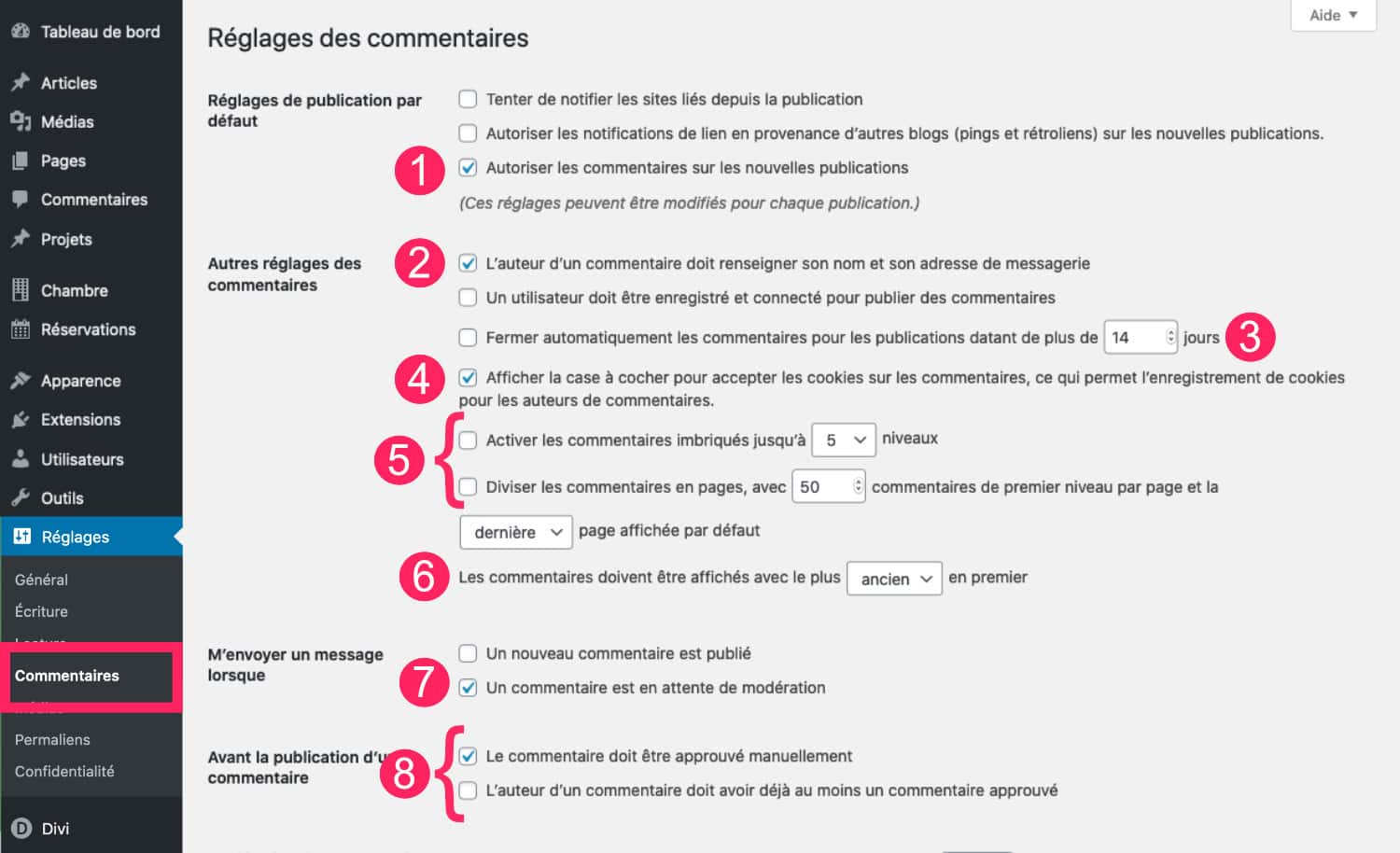
- Réglages de publication par défaut : les deux premières cases (« tenter de notifier » et « autoriser les notifications ») permettent d’autoriser les Pings et les Rétroliens. La case qui nous intéresse vraiment, ici, c’est la case « autoriser les commentaires sur les nouvelles notifications ». Celle-ci permet d’afficher le formulaire de commentaire sur l’ensemble de vos articles de blog. Cochez donc cette case pour que vos lecteurs puissent discuter avec vous.
- L’auteur d’un commentaire doit renseigner son nom et son adresse de messagerie : cochez absolument cette case ! La case « un utilisateur doit être enregistré et connecté pour publier des commentaires » est trop restrictive. Si vous la cochez, le commentateur devra créer un compte sur votre site pour pouvoir commenter. Cette fonctionnalité est plutôt utile pour les forums mais pour un blog, cela me semble plutôt néfaste : peu de lecteurs prendront le temps de créer un profil.
- Fermer automatiquement les commentaires : cette option permet de ne plus accepter de commentaires sur les articles publiés il y a x jours. Par exemple, vous pouvez décider que les articles de plus de 365 jours ne peuvent plus être commentés. Pour ma part, je n’utilise jamais cette restriction, mais si vous y voyez un intérêt, alors pourquoi pas ?
- Case à cocher pour accepter les cookies : il est recommandé de cocher cette option. WordPress peut enregistrer les informations (email, nom, siteweb) du commentateur afin que son navigateur pré-remplisse le formulaire lors de son prochain commentaire sur votre blog (en savoir plus ici). Pour le respect du RGDP, vous devez obtenir son consentement.
- Commentaire imbriqués et divisions des commentaires en plusieurs pages : ne cochez jamais ces options comme cela est expliqué dans l’article dédié aux 30 erreurs SEO WordPress. Cela peut avoir des effets néfastes pour le SEO.
- Afficher le plus ancien ou le plus récent : c’est un choix personnel. Pour ma part, je préfère positionner les commentaires les plus anciens en premier, ainsi on peut suivre l’ordre chronologique en faisant défiler la page.
- M’envoyer un message lorsqu’un commentaire est en attente de modération : en cochant cette case, vous recevrez un email lorsqu’un nouveau commentaire attend votre approbation.
- Le commentaire doit être approuvé manuellement : ne cochez rien d’autre que cette case. C’est important pour éviter le spam.
Il existe encore d’autres options dans cet onglet Réglages > Commentaires mais nous les verrons plus tard dans cet article.
3.2 – Les commentaires sur les pages WordPress
En règle générale, la fonctionnalité n’est disponible que sur les articles. Vous pouvez toutefois décider de les inclure au sein de vos pages.
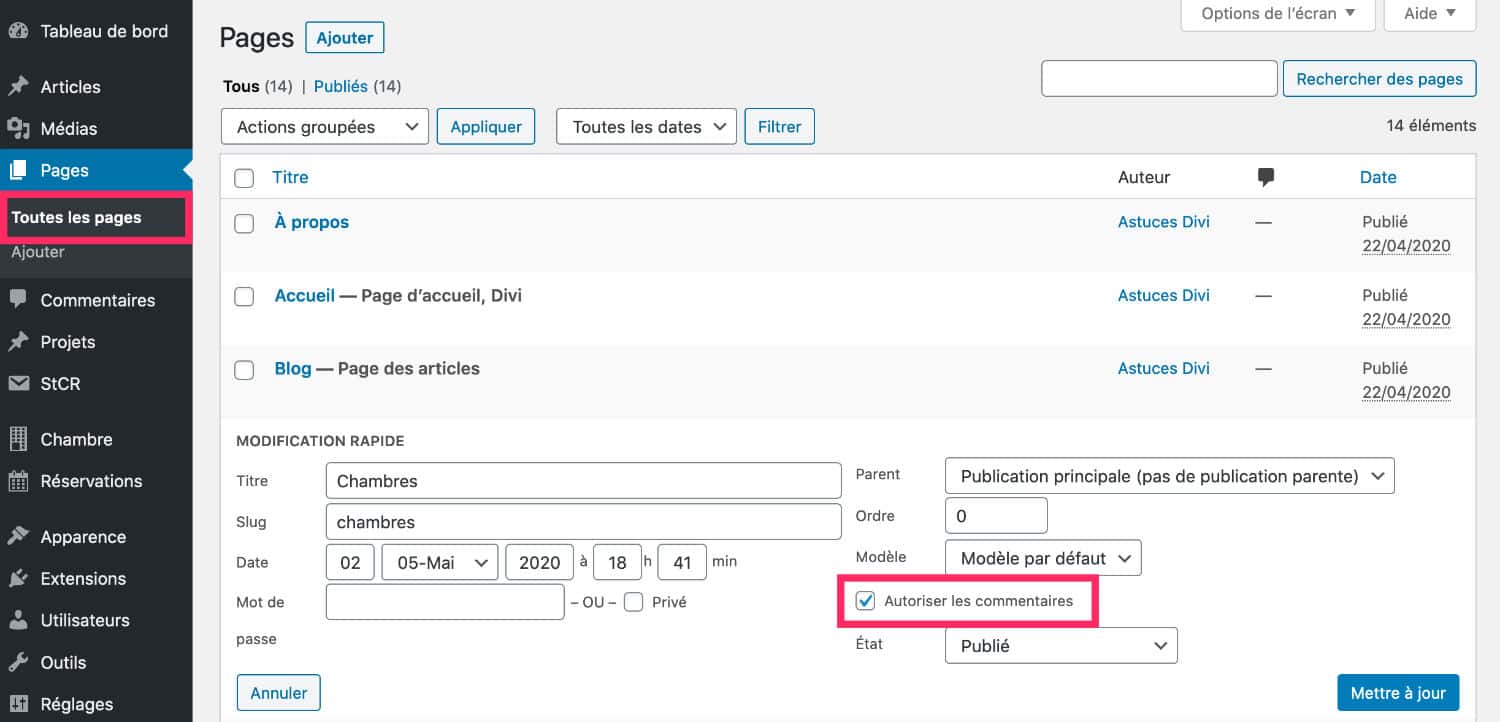
Dans ce cas, vous pourrez les activer au cas par cas, directement depuis la liste de vos pages.
Allez à Pages > Toutes les pages et passez la souris au-dessus de la page à éditer pour faire apparaître le menu. Cliquez sur « modification rapide » et cochez la case « autoriser les commentaires ».
3.3 – Les commentaires (avis) sur les produits WooCommerce
Comme je vous l’ai expliqué plus tôt dans cet article, les « avis » sur vos fiches produit WooCommerce utilisent un système de commentaires similaire à celui des commentaires de blog.
Ce formulaire d’avis ne sera actif que sous certaines conditions…
En effet, ce n’est pas parce que vous autorisez les commentaires sur votre blog que les avis produits sont actifs. Je parle bien d’un fonctionnement similaire mais distinct.
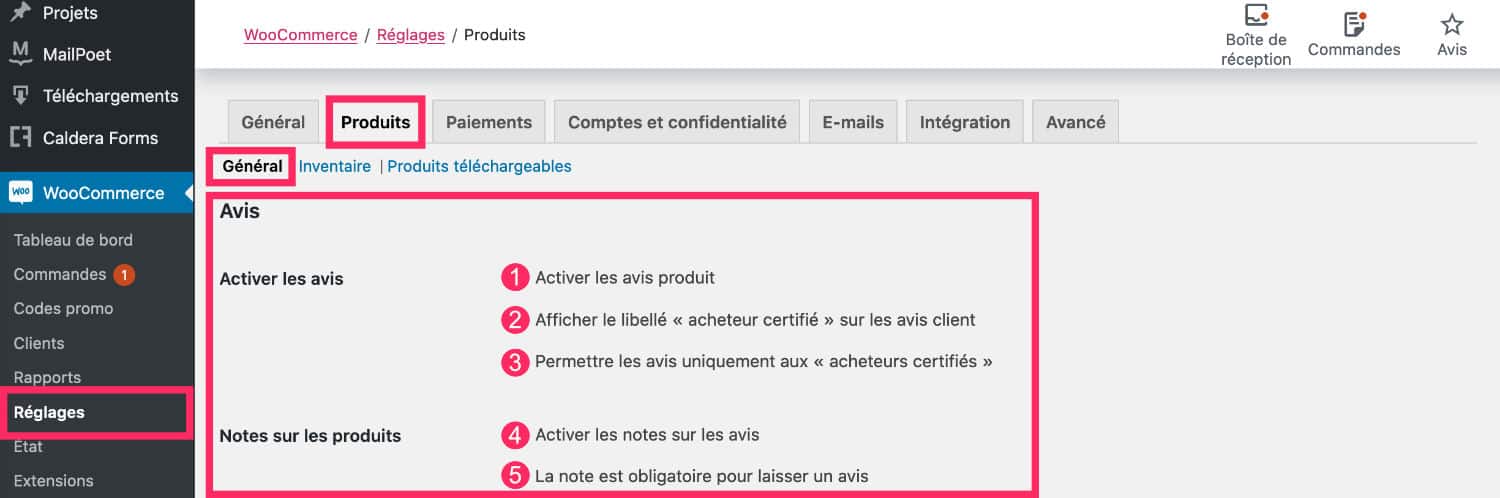
Pour activer les avis sur vos produits, cela se passe à l’onglet WooCommerce > Réglages > Produits > Général. Plusieurs options sont disponibles :
- Activer les avis produit : cochez cette case pour que le formulaire d’avis s’affiche sur vos fiches-produit.
- Afficher le libellé « acheteur certifié » : le système reconnaitra si le commentateur a bien acheté votre produit. Ainsi, le label « acheteur certifié » sera affiché et les visiteurs pourront se fier à cet avis.
- Permettre les avis uniquement aux acheteurs certifiés : cocher cette option permettra de réserver les avis qu’aux acheteurs. Les « simples » lecteurs ne pourront pas laisser d’avis. C’est une bonne solution mais attention, le client devra être connecté à son compte, sur votre boutique en ligne, pour accéder au formulaire.
- Activer les notes sur les avis : il s’agit des « étoiles ».
- La note est obligatoire pour laisser un avis : le commentateur devra obligatoirement sélectionner les « étoiles » pour valider son commentaire.
Bien que les commentaires WordPress et que les avis WooCommerce soient deux systèmes distincts, leur modération se passera au même endroit : à l’onglet Commentaires.
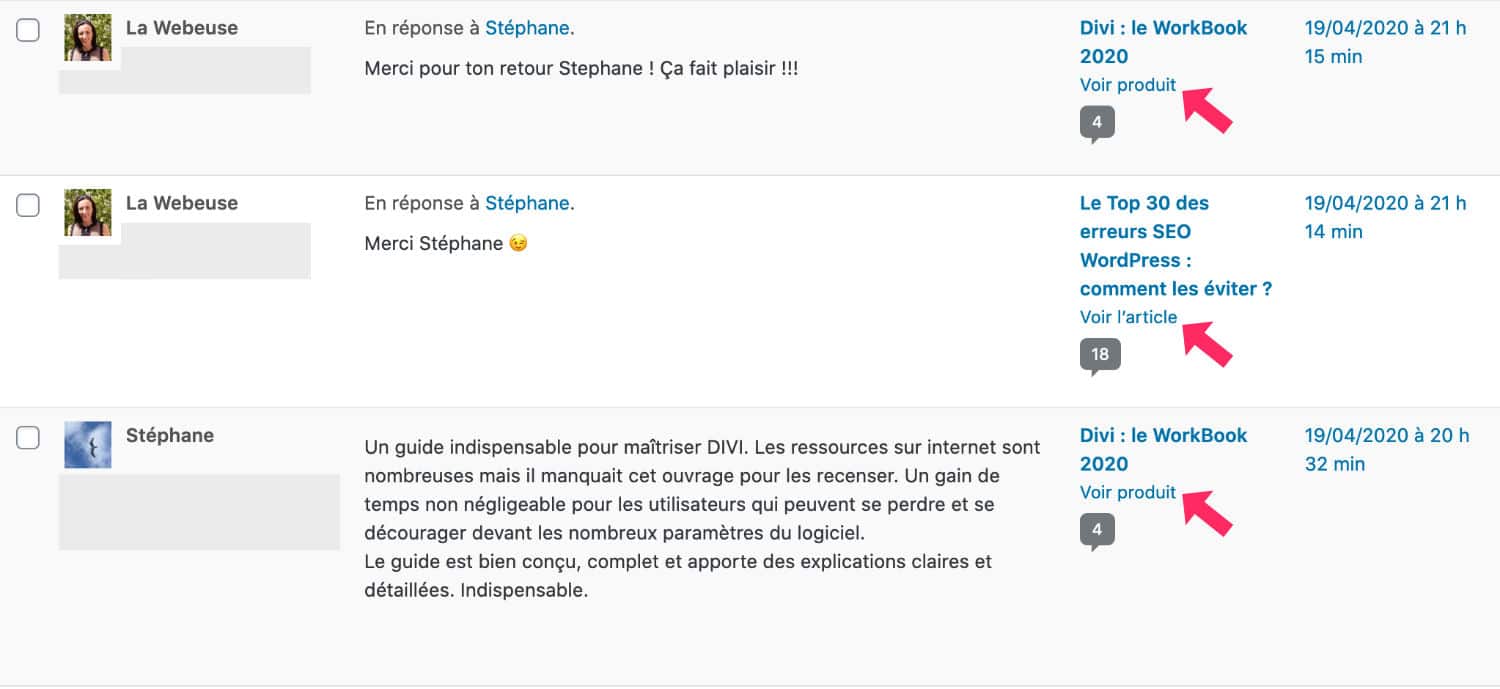
La différence est très subtile.
Lorsqu’un commentaire ou un avis produit est en attente de modération, il s’affichera dans la liste des commentaires. Il faudra alors jeter un œil à la colonne « en réponse à » qui mentionnera sur quel article ou produit a été posté le commentaire. Les liens « voir l’article » ou « voir le produit » pourront aussi vous indiquer le type de publication.
4 – Bannir automatiquement les commentaires malveillants et spammy
Voici la seconde partie de l’onglet Réglages > Commentaires.
Vous trouverez ici deux options qui vous permettront de restreindre significativement l’utilisation du formulaire de commentaire.
Car ne l’oubliez pas ! Vous êtes le directeur de publication de votre site/blog. Les commentaires, bien qu’ils ne se soient pas rédigés par vous, sont de votre responsabilité ! Le fait d’accepter de le ou les publier engage votre responsabilité (insultes, diffamation, propos racistes, etc.)
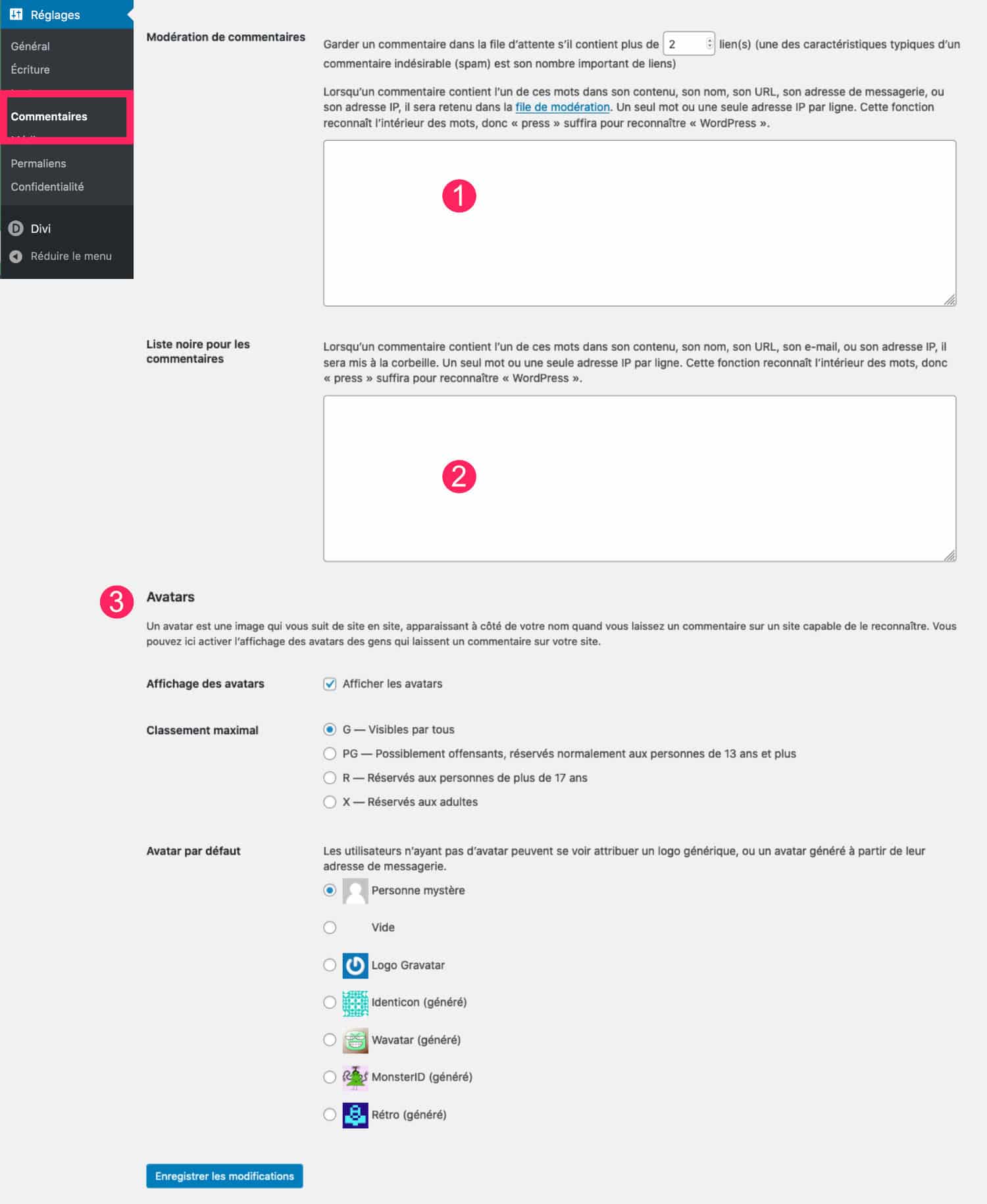
4.1 – Mettre les commentaires dans la file de modération selon certains critères
Le premier champ (pastille 1 de cette capture d’écran) n’est pas vraiment utile si vous avez coché l’option « le commentaire doit être approuvé manuellement ». Ce que je vous ai conseillé de faire plus tôt dans cet article.
Si vous n’avez pas activé cette option, vous pouvez lister des mot-clés, des emails et des IP qui entraineront la mise en quarantaine du commentaire, jusqu’à votre approbation.
Je le répète, ce n’est pas une bonne solution et vous devriez vraiment modérer tous vos commentaires manuellement…
Donc passons directement au deuxième champ (pastille 2) qui peut s’avérer bien plus utile…
4.2 – Mettre certains commentaires directement à la corbeille
Ce champ vous permet de bannir automatiquement des commentaires en fonction d’une adresse IP, d’une adresse de messagerie ou de mot-clé.
En fait, le terme « bannir » n’est pas tout à fait approprié, il s’agit plutôt d’une mise à la corbeille automatique, sans passer par la case « modération ».
Vous pouvez vous questionner au sujet de son utilité, mais croyez-moi, il y en a !
Si votre site est très visité et très commenté, vous n’avez pas envie de perdre du temps à modérer manuellement certains commentaires qui finiront, de toute façon, à la poubelle… N’est-ce pas ?
Voici quelques cas :
- Un commentateur acharné : ça existe ! Certains internautes pensent que c’est facile de se cacher derrière un Pseudo ou même une fausse adresse email afin de poster des commentaires obscènes ou menaçants. Pas de soucis, il suffit de saisir l’IP de ce commentateur malveillant dans ce champ pour que tous ses commentaires finissent directement à la poubelle. Saisissez simplement 1 adresse IP par ligne. Vous éviterez de recevoir des notifications ou emails pour vous informer qu’un nouveau commentaire est en attente de modération.
- Les spams sous le radar : les extensions anti-spam peuvent ne pas reconnaitre tous les types de spam. Je pense notamment aux commentateurs qui laissent des messages avec un lien vers des « formations » plus que douteuses, ou autres. Ce sont souvent des liens raccourcis avec Bit.ly ou d’autres raccourcisseurs d’URL. Dans ce cas, il suffit de bannir ces liens en utilisant les mots-clé. Par exemple, si vous saisissez « bit », tous les commentaires utilisant des liens de ce genre iront directement à la poubelle.
- Les insultes : idem ! Si vous ne souhaitez pas perdre de temps à modérer des commentaires qui contiennent des insultes ou des injures, il suffit de les lister dans ce champ (put*, co*, chi*, mer*, quoi ! Oups 😉 ). Ces commentaires seront jetés de manière automatique.
- Emails, nom ou site Web : de la même manière, vous pouvez exclure certains mails, certaines URL et certains auteurs… Mais cela sera moins fiable que l’adresse IP ou le filtre d’injures.
À l’heure actuelle, je n’ai pas trouvé de solution pour « bannir » au sens propre du terme. Par exemple un formulaire de commentaire qui serait invisible pour certaines adresses IP ? Est-ce même faisable ?
Enfin, concernant les avatars (pastille 3), vous pouvez laisser les options telles qu’elles. C’est toujours agréable de voir apparaître l’image de l’internaute à côté de son commentaire.
D’ailleurs, n’hésitez pas à utiliser le service Gravatar pour que votre adresse email soit associée à une photo ou un logo.
5 – Les commentaires WordPress et le SEO
Est-ce que les commentaires WordPress jouent un rôle dans le référencement naturel de votre site ?
Les commentaires (modérés correctement) sont plutôt bénéfiques car ils apportent du contenu frais à vos publications et ils peuvent augmenter la pertinence de votre blog.
Les commentaires ajoutent aussi du texte supplémentaire dans vos articles, ce qui est plutôt intéressant, même si les robots de Google détectent que ce contenu n’est pas placé dans la partie principale de l’article (celle rédigée par vous).
Enfin, les internautes ayant précédemment commentés votre publication peuvent recevoir une notification pour les informer qu’un nouveau commentaire est disponible. Cela peut alors générer du trafic naturel, ce qui est toujours bénéfique !
5.1 – Les commentaires sont nofollow
Par défaut, tous les liens placés dans les commentaires sont dotés de l’attribut « nofollow ». Cela signifie (ou signifiait) que ces liens n’étaient pas suivis par les robots de Google.
J’image que WordPress a été paramétré ainsi pour deux raisons :
- Réduire les spams : les SEO des années 2000 se servaient de cette fonctionnalité pour placer des liens en commentaire et améliorer l’autorité d’un site. À l’époque, il était facile de manipuler Google !
- Éviter de diluer le « jus SEO » : plus il y a de liens sortants dans votre page, plus son « page rank » perd en puissance.
Toutefois, certains ont décidé de changer l’attribut nofollow des liens en commentaire pour le follow. Cela peut être une stratégie pour inciter les internautes à laisser des commentaires et générer du trafic. Pour en savoir plus, je vous invite à lire cet article sur les commentaires « dofollow ».
Enfin, les récents changements d’algorithme de Google (septembre 2019 et mars 2020) indiquent que le nofollow n’est plus considéré comme une directive et que les liens nofollow peuvent être suivis :
Depuis septembre 2019, l’attribut nofollow n’étant plus une directive, l’algo de Google peut décider de tenir compte d’un lien nofollow pour le ranking. En d’autres termes, un lien nofollow peut aider au référencement (transmettre du jus). Dans quels cas ? Impossible à savoir…
Source : Webrankinfo
5.2 – Le comportement natif du système de commentaire de WordPress pourrait être optimisé
Les commentaires ne sont pas « maléfiques », vous l’avez compris. C’est plutôt le maillage interne, la pagination inutile et le contenu dupliqué qu’ils peuvent générer qui peut être néfaste pour votre SEO.
WordPress a construit son système de cette manière et vous pouvez y remédier en faisant les bons choix de réglage et en utilisant du « code maison » ou des extensions spécifique pour corriger cela.
Pour mieux comprendre :
- Si vous activez les « pings et les rétroliens » (option disponible depuis les réglages des commentaires – chapitre 3.1 de cet article) sans désactiver les « self-pings », cela va créer du maillage interne entre vos pages et articles de blog mais pas de la meilleure des manières. L’idéal serait de soit désactiver totalement cette option, soit de supprimer la fonctionnalité native de « self-pings » comme expliqué à la fin de cet article.
- Si vous activez les commentaires imbriqués (pastille n°5 de la capture d’écran du chapitre 3.1 de cet article), cela peut compliquer la lecture des commentaires et chaque lien de l’option « répondre à » va créer un nouveau lien non pertinent à votre publication.
- Si vous divisez les commentaires en plusieurs pages (également pastille n°5 de la capture d’écran du chapitre 3.1 de cet article), cela va créer du contenu dupliqué sans même vous en rendre compte. Google déteste ça !
Certains utilisateurs choisissent des solutions plus drastique encore ! Ils bannissent tous les liens en commentaire, et hop, le tour est joué !
Est-ce une bonne solution ? Je ne saurais l’affirmer.
Si c’est votre souhait, vous pouvez le coder facilement dans un thème enfant ou utiliser des extensions qui proposent cette fonctionnalité…
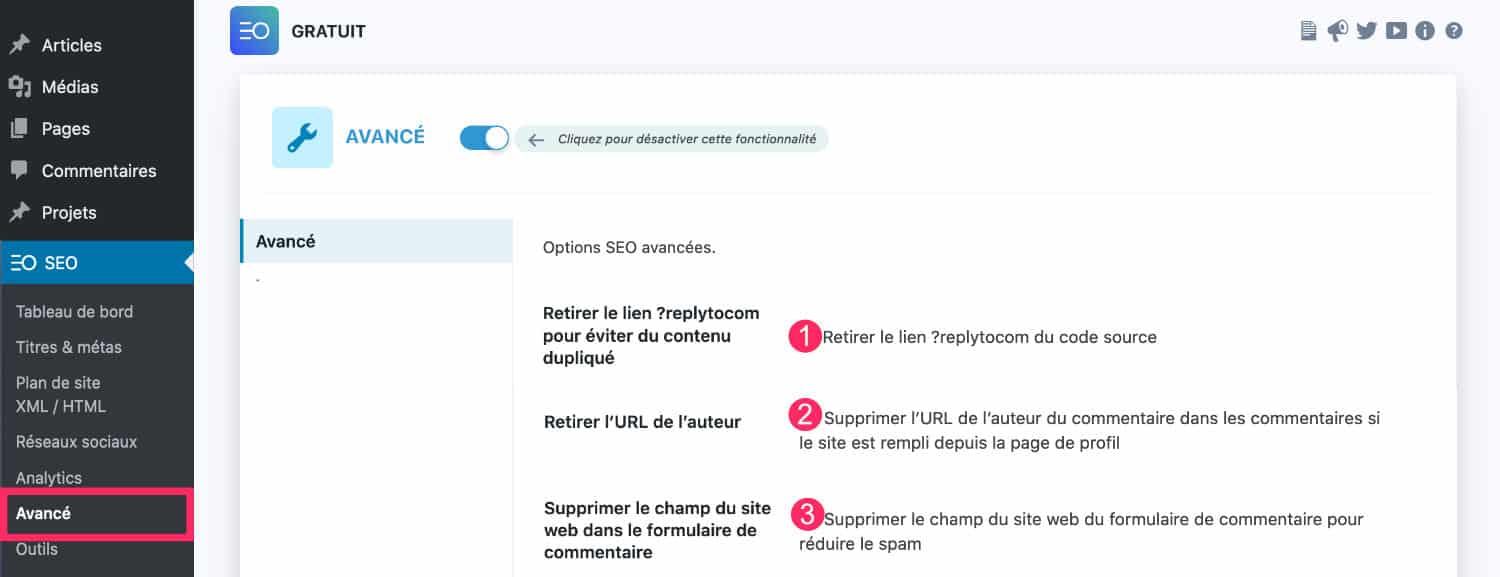
Par exemple, SEOPress (le challenger de Yoast SEO), propose 3 solutions à cocher et ce, dès sa version gratuite :
- Retirer le lien ?replytocom
- Retirer l’URL de l’auteur du commentaire
- Supprimer le champ du site web dans le formulaire de commentaire
Ces options sont disponibles à l’onglet SEO > Avancé.
6 – Les extensions de commentaires utiles
Vous avez vu précédemment toutes les possibilités offertes par les commentaires WordPress, voyons maintenant quelles extensions pourraient améliorer votre confort ou l’expérience utilisateur de vos visiteurs…
6.1 – Akismet : Anti-Spam pour vos commentaires WordPress
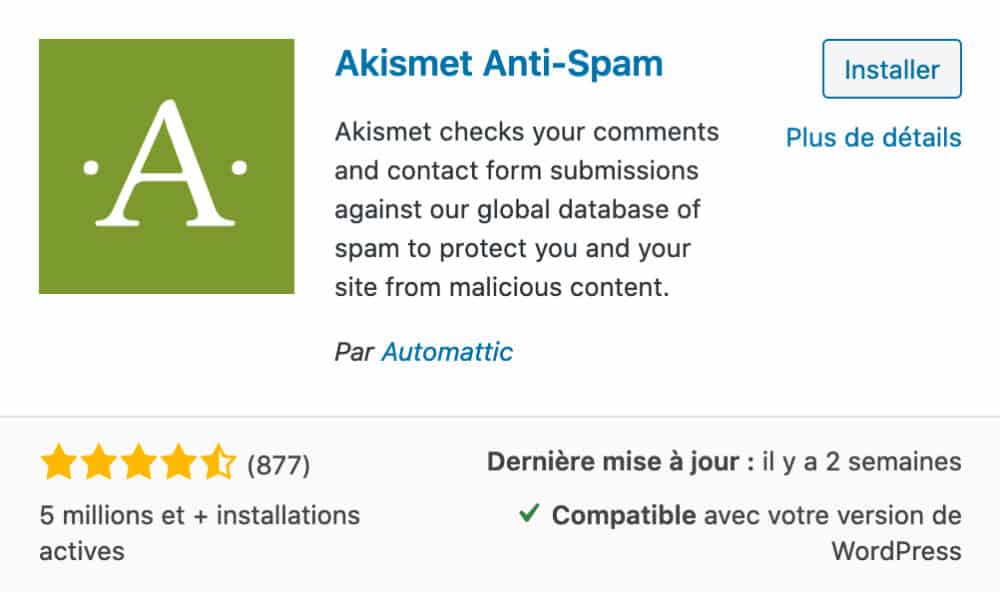
Akismet est l’extension de base, déjà présente lorsque vous installez un nouveau WordPress. N’hésitez pas à l’activer et à la paramétrer. Elle fonctionne très bien.
Elle détecte et place tous les commentaires indésirables à la corbeille. C’est un gain de temps.
Lorsque vous l’activerez, vous serez invité à créer un compte et à opter pour un plan premium. Si vous cherchez bien, vous trouverez l’option pour l’utiliser gratuitement, elle est cachée 😉
6.2 – Subcribe to Comment Reloaded : pour s’abonner aux commentaires
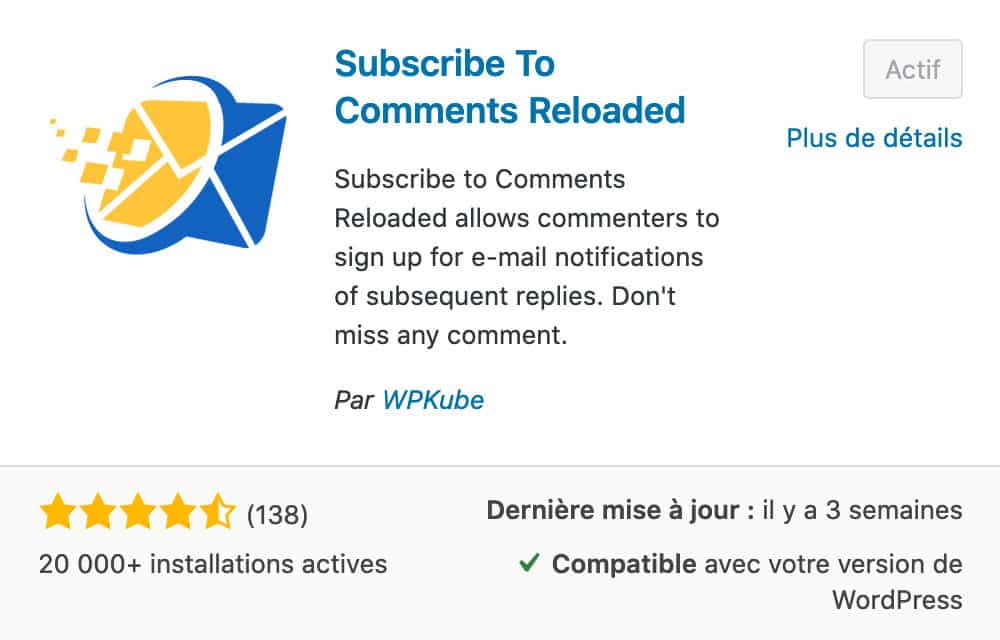
StCR est une extension qui permet à vos lecteurs de souscrire aux notifications des prochains commentaires. Cette fonctionnalité est également proposée par JetPack (Prévenez-moi de tous les nouveaux commentaires par e-mail). Si vous n’utilisez pas JetPack, StCR est une bonne alternative.
6.3 – Comments Like Dislike : pour voter !
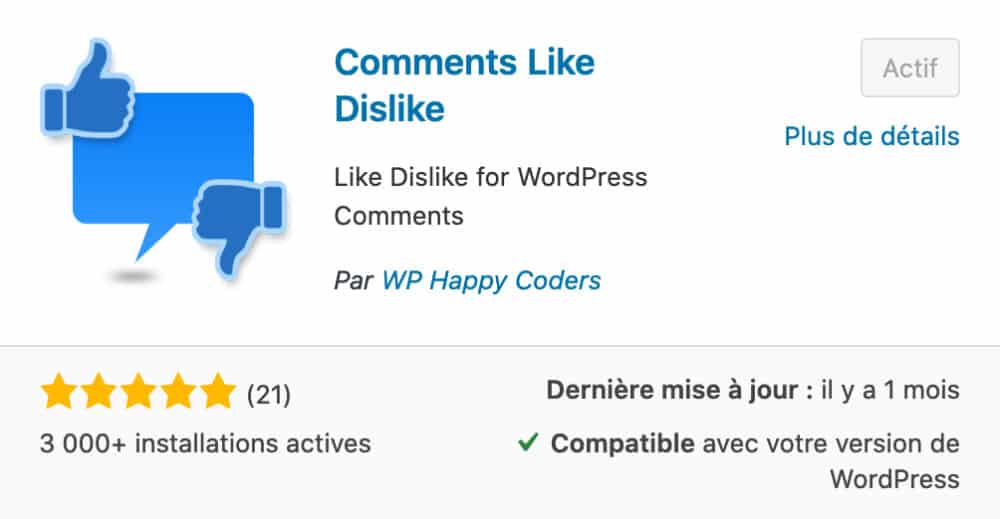
Comments Like Dislike aux lecteurs de votre blog de « voter » pour des commentaires. L’extension est facile à utiliser.

Vous pourrez choisir les icônes, changer la couleur et même importer vos propres images.
6.4 – WP Open Comment Links : pour ouvrir les liens dans une nouvelle fenêtre
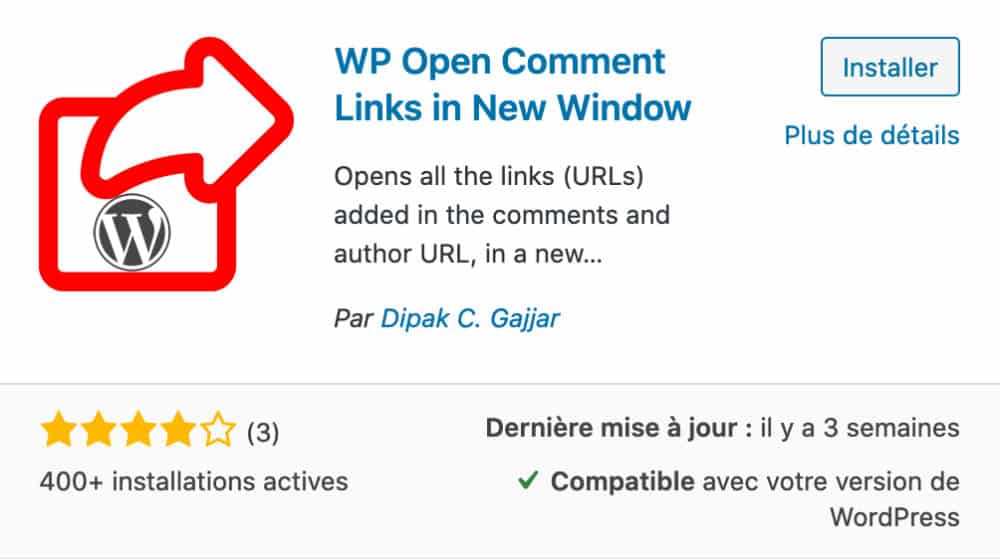
Si vous avez choisi de conserver les liens en commentaire, vous avez dû vous rendre compte que ceux-ci s’ouvrait dans la même fenêtre. C’est dommage de perdre si rapidement votre lecteur !
WP Open Comment Links in New Window vous permet d’ajouter un attribut target= »_blank » aux liens de vos commentaires… Ainsi, les liens s’ouvriront dans une nouvelle fenêtre du navigateur. C’est mieux, non ?
6.5 – Comment Link Remove : pour supprimer les liens en commentaire
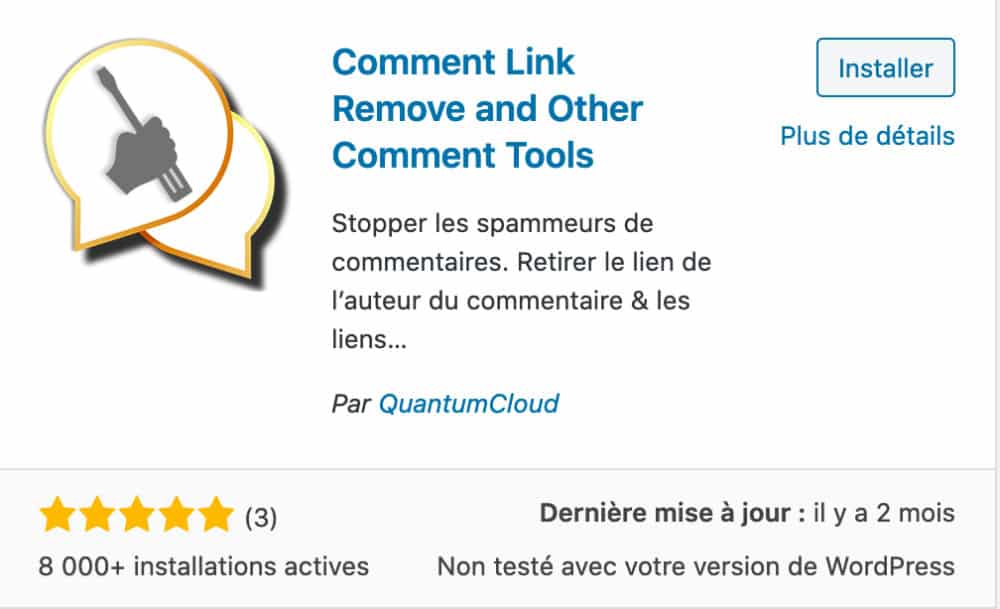
Comment Link Remove propose les mêmes fonctionnalités offertes par SEOPress, WP Open Comment Links et plus encore. C’est une extension multi-fonction qui vous permet de supprimer et/ou mieux gérer les liens contenus dans vos commentaires.
6.6 – Honeypot for WP Comment : pour piéger les robots spammeurs
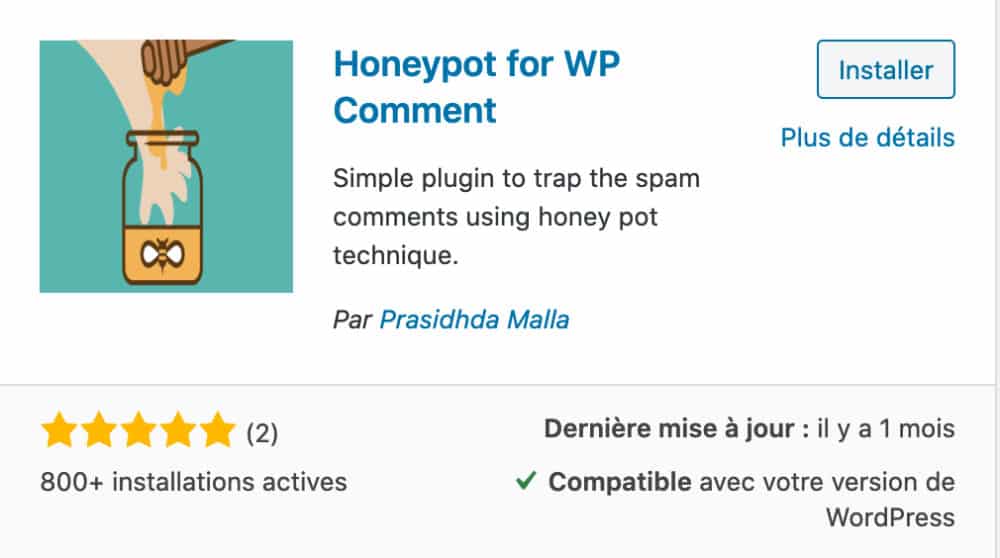
Honeypot for WP Comment est une sécurité supplémentaire pour réduire les SPAMS.
Un « honeypot » ou « pot à miel » est un système qui ajoute des champs fictifs à n’importe quel formulaire. Ces champs sont invisibles par un humain, seuls les robots peuvent les voir.
Et c’est là tout l’intérêt !
Grâce à ces champs que seuls les robots remplissent, le formulaire ne sera jamais validé.
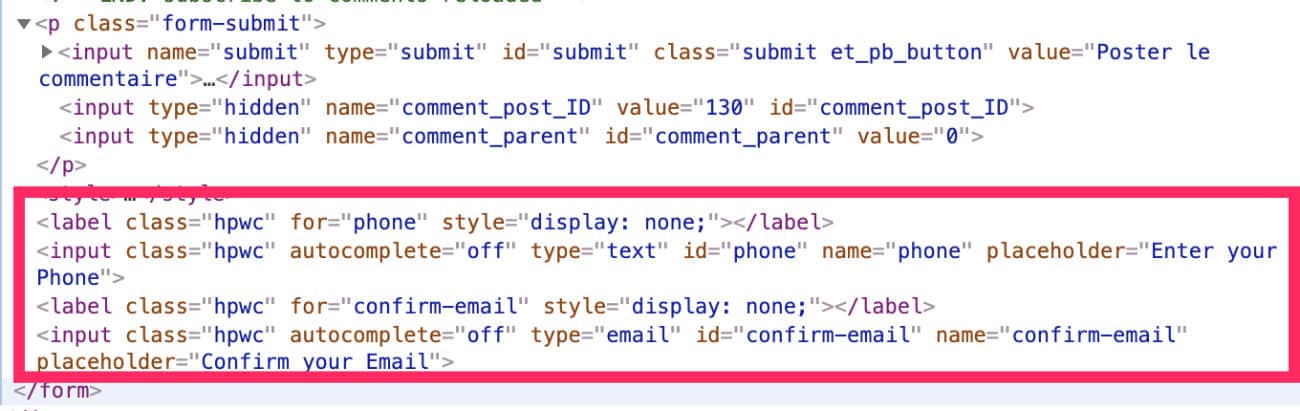
Comme vous pouvez le voir sur la capture d’écran ci-dessus, Honeypot for WP Comment a ajouté des champs fictifs de téléphone et de confirmation d’email. Les robots tombent dans le piège en remplissant ces champs !
6.7 – Comments – wpDiscuz : le couteau-suisse
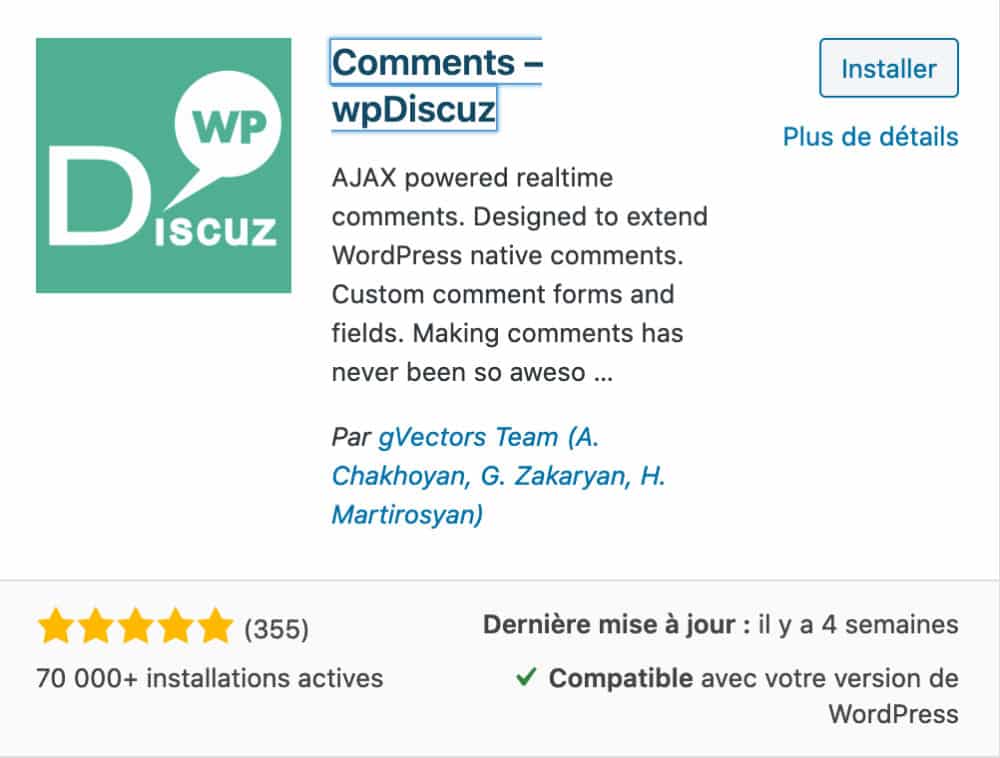
WP Discuz est une extension couteau-suisse pour les commentaires. La liste des fonctionnalités est looooooooongue et je vous invite à la consulter si vous désirez en savoir plus.
WP Discuz offre de nombreuses intégrations avec d’autres extensions de membre comme BudyPress, Ultimate Members, Users Ultra, Akismet, etc.
6.8 – WooDiscuz : pour commenter les produits WooCommerce
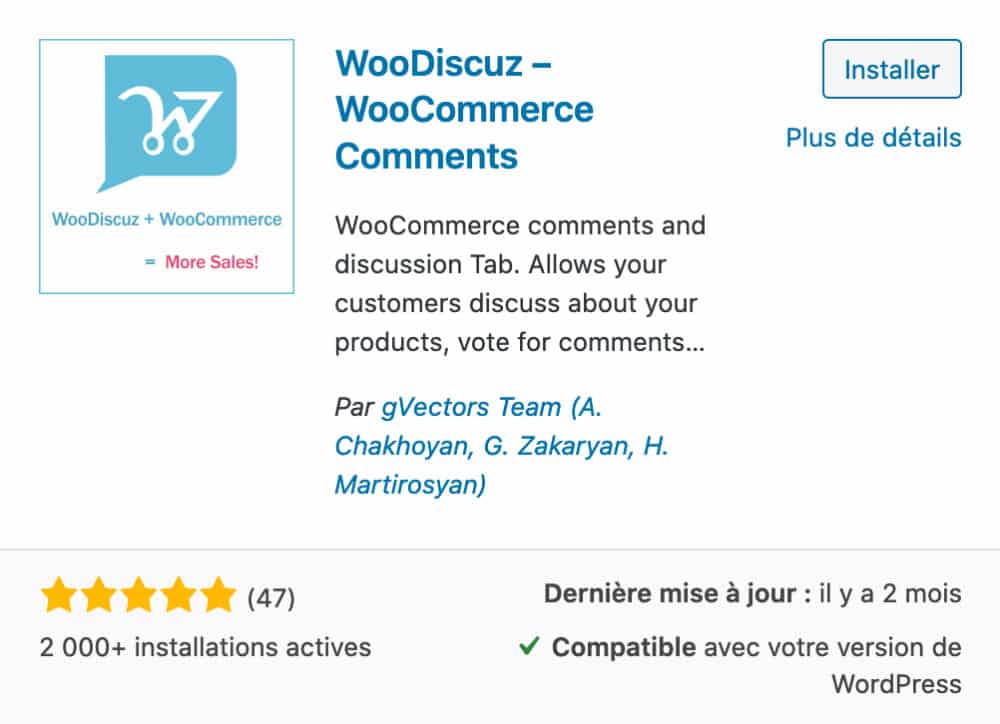
Nous avions vu précédemment que la « fonctionnalité de commentaire » pour WooCommerce était réservée aux avis (review) de produits.
Si vous avez opté pour fermer les avis aux visiteurs qui n’ont pas encore acheté le produit (pastille n°3 – chapitre 3.3 de cet article), vous pourriez passer à côté de questions « pré-achat », qu’un internaute aurait pu poser par le biais du formulaire d’avis.
Mais vous avez raison, le formulaire d’avis doit être réservé aux avis…
Alors comment faire pour proposer un second formulaire destiné aux commentaires ou aux discussions autour de votre produit ?
WooDiscuz propose justement cette fonctionnalité !
Cette extension ajoute un nouvel onglet, au sein de votre fiche produit, avec un formulaire de commentaire qui permet aux visiteurs d’interagir avec vous.
6.9 – Modern Admin Comments : pour un éditeur de commentaire intuitif
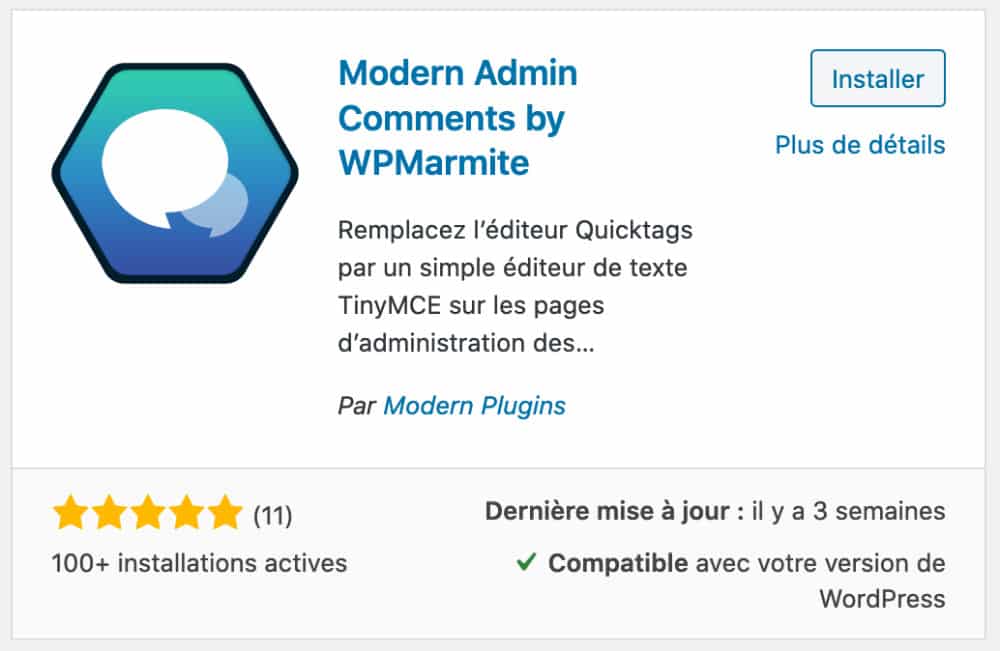
Modern Admin Comment est une extension créée par l’équipe de WP Marmite. Elle améliore l’expérience utilisateur des modérateurs de commentaires en ajoutant un éditeur de texte intuitif. Fini les prises de tête avec le HTML ! Aucun réglage n’est nécessaire.
7 – Commentaires WordPress : la rançon de la gloire ? Le Graal ?
Est-ce qu’on peut reconnaitre un « blog qui marche » à son nombre de commentaires ? Cela peut être un critère, oui… En effet, si vos articles sont bien référencés, il est probable que de nombreux internautes laissent des commentaires.
Certains blogueurs sont même en quête de cela, et j’ai déjà vu des groupes Facebook qui propose des « échanges de commentaires » !
Toutefois, vous pourriez devenir victime de votre succès… Car répondre à chaque commentaire peut prendre du temps ! Surtout si les internautes vous posent des questions bien précises !
Alors, cet article vaut-il un petit commentaire de votre part ? 😂

+1000 élèves ont déjà créé leur site grâce à cette formation WordPress en ligne ! Cette formation pratique vous permet d’atteindre votre objectif en quelques jours seulement.
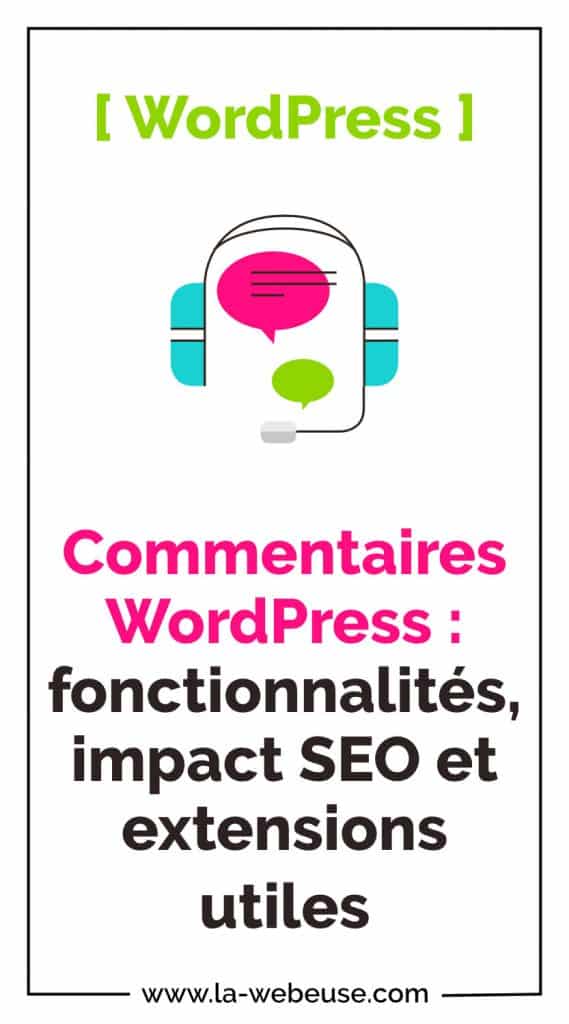

Notez : certains liens de ce blog sont des liens d’affiliation. Vous les reconnaîtrez facilement grâce à leur couleur : Je suis un lien affilié – Je suis un lien classique.

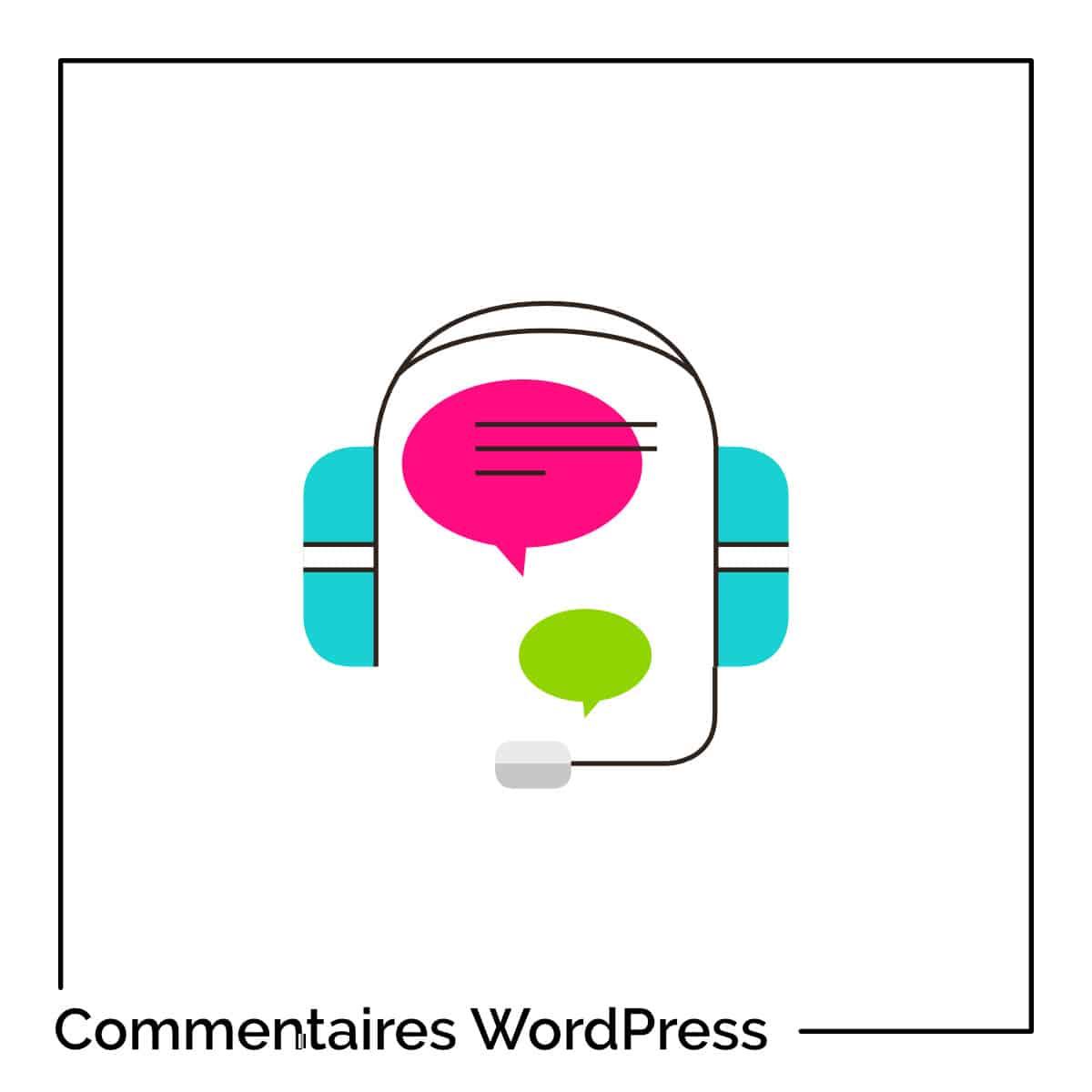
















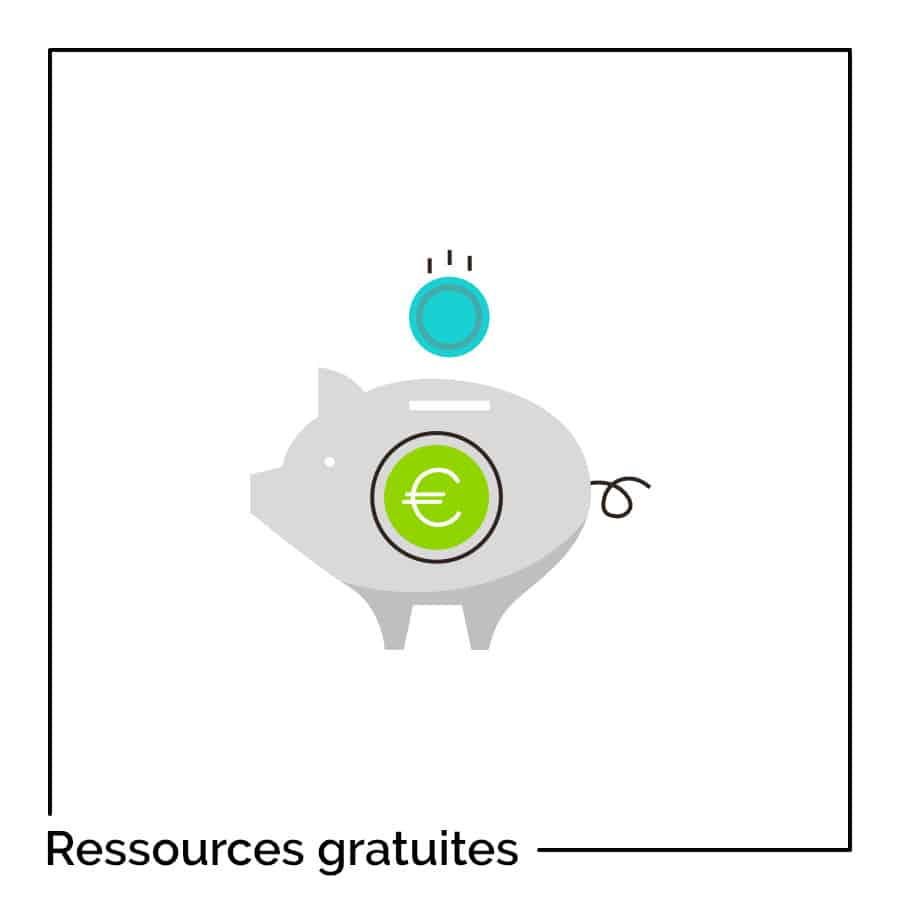
Merci pour ce site très intéressant
Merci 🙂
Hello,
Ce document est très clair mais ça ne marche pas pour moi…
Est-ce que ça peut être lié au fait que j’utilise elementor?
Merci en tout cas
Qu’est-ce qui ne marche pas exactement Speranza ?
Merci beaucoup La Webeuse.
J’étais bloquée avec mes commentaires : mes lecteurs me faisaient un retour comme quoi il y avait un message d’erreur. J’ai tenté de désactiver des plugins etc… Et là je suis tombée sur ton article. Super bien expliqué avec la photo du paramétrage et en dessous les explications, quoi de mieux ?!
En moins de 10 min j’ai réglé mon problème ! Alors que ca faisait un petit moment que je cherchais.
Merci encore et maintenant ton site est dans mes favoris. Je sens que tes articles vont beaucoup m’aider.
Merci Marianne ! Bonne nouvelle ! À bientôt
Merci pour ton article très complet mais j’ai un soucis avec les avis sur mon woocommerce :/ Lorsqu’un quelqu’un veut laisser un avis sur un produit ce message apparait : « AVERTISSEMENT : Erreur : vous devez accepter la politique de confidentialité. »
Du coup impossible de laisser des avis :/
Ah tiens donc, c’est très bizarre… regarde dans les options de réglages de WooCommerce, de mémoire il y a une option pour ça
Bonjour,
Merci pour cet article précis et parfaitement clair 🙂
J’ai bien activer les commentaires (dans réglages -> commentaires), mais le formulaire « commentaire » n’apparaît pas en bas des articles.
J’ai sans doute oublié de cliquer quelque part, mais où ?
Peut-être avez-vous une idée ? 🙂
Salut Lau, c’est bizarre ? Si c’est une page c’est normal, le formulaire s’affiche que sur les articles
Merci pour ce tuto.
En revanche la zone de saisie apparait sans cadre autour, comment faire pour le faire apparaitre ?
Salut Uloz, tu parles des champs du formulaire de commentaire ? C’est certainement ton thème qui a défini le design… il faut voir s’il y a des options ou bien, il faut le faire en CSS
Je ne suis pas d’accord quand vous notez « plus il y a de liens sortants dans votre page, plus son « page rank » perd en puissance ». Le page rank est propre à chaque page et ne peut pas se perdre. a ne pas confondre avec le jus de lien qui se transmet. Plus vous avez de liens, plus le jus attribué à chaque lien est diminué (on parle de dilution de lien) Dernier point, un lien transmet du jus, il n’en donne pas et il n’en perd pas non plus. Si vous mettez un lien sur un page, le jus transmis n’est pas perdu ni donné. Il n’y a aucune notion de gain ou de perte pour celui qui donne et celui qui reçoit. Une page À qui fait un lien à une page B transmet du jus de lien. B gagne en autorité, mais A garde son autorité native.
Bonjour !
Je viens de consulter sur cette page tout ce qui concernait les commentaires mais je n’ai pas trouvé une réponse à mon problème actuel. Les commentaires laissés sur mon blog ne peuvent plus être lus par le public. Ils sont bien là, ont pu être publiés par mes lecteurs mais je ne peux les lire que dans mon administration.
Pourriez-vous m’aider à résoudre cela ?
Je vous en remercie par avance
Bonjour ! Je venais tout simplement cueillir la réponse à une question que je vous avais posée la semaine dernière mais, aussi incroyable que cela puisse paraître, mon commentaire n’y est plus !!!
Je vous demandais comment faire afin que les commentaires publiés sur mon blog redeviennent visibles et lisibles par tous. Je peux en effet lire les commentaires laissés par mes lecteurs dans mon administration mais, une fois sur le site, on ne peut plus les lire.
Je vous remercie infiniment pour votre réponse.
Bonjour Sabine, oui, je n’ai pas le temps en ce moment de répondre aux commentaires, c’est pour cela que le tiens n’y était pas, je ne l’avais pas encore approuvé. Honnêtement, je ne vois pas d’où ça peut venir, j’ai jamais vu ce type de bug. Je vois donc deux raisons possibles : il faut vérifier les réglages dans l’onglet Réglages > Commentaires mais je doute que ça vienne de là… donc je pense plutôt à un conflit avec un plugin. Dans ce cas, il faut désactiver chaque plugin un à un pour trouver celui qui fait défaut. Par exemple, tu désactives le plugin X, puis tu vas voir si les commentaires apparaissent, si non, tu le réactives puis tu désactives le plugin Y et ainsi de suite. Aussi, il faut que tu vérifies si tes commentaires apparaissent lorsque tu n’es pas en mode connecté, donc par exemple, vérifie depuis 2 navigateurs : un où tu es connectée en tant qu’admin et un autre où tu n’es pas connecté. Tiens-nous au courant si tu trouves. Bonne journée. Lycia
Bonjour Lycia.
Oh merci infiniment pour ta réponse et tes conseils, que je vais expérimenter un à un. Je ne manquerai pas de donner les résultats via cette page.
Très douce journée à toi. Sabine
Ok super
Rebonjour Lycia.
Je viens d’effectuer tous les tests. J’ai 18 extensions installées sur mon site. Je les ai donc désactivées une à une et, pour chacune d’entre elles, les commentaires n’étaient toujours pas visibles. Il n’y en a qu’une que je n’ai pas osé désactiver c’est « Really Simple SSL », extension installée récemment. Je n’ai pas osé car voici ce qui était noté :
« Pour désactiver correctement l’extension, veuillez sélectionner si vous le souhaitez :
Désactiver, mais rester en SSL.
Désactiver, et revenir à http. Cela supprimera toutes les modifications apportées par l’extension.
Désactiver l’extension tout en conservant SSL fera ce qui suit :
Le correcteur de contenu mixte cessera de fonctionner
La redirection 301 WordPress va cesser de fonctionner
Votre adresse de site restera https://
La redirection .htaccess restera active
Désactiver, conserver HTTPS/ Désactiver, revenir à HTTP »
Je souhaite « Désactiver en conservant mon HTTPS » mais, question sans doute bête, ce choix sera-t-il bien efficace pour le test des commentaires ?
Ensuite, j’ai fait l’essai de la connexion et de la déconnexion … Dans ni l’un ni l’autre cas, les commentaires ne se lisent.
Ce souci me navre quelque peu car influe sur la qualité des échanges et leur convivialité, au coeur d’un univers à vocation à la fois poétique et méditative …
J’espère pouvoir trouver une solution, sans devoir changer de thème !
Bien châle-heureuse-aimant : Sabine
Oups, je viens de rafraîchir la page et ne vois plus mon commentaire !
Je te disais que j’avais effectué tous les tests et qu’aucun commentaire n’est malgré tout lisible . (Sniff !!!)
Par contre, sur mes 18 extensions d’installées, je n’ai pas osé désactiver la « Really Simple SSL », installée récemment. Elle propose deux choix avant la désactivation : désactiver en conservant HTTPS ou désactiver en revenant à HTTP. J’opte bien sûr pour le premier choix mais je veux être sûre de bien être redirigée ensuite pour ne rien perdre des fonctionnalités installées. De plus, ce choix sera-t-il le plus efficace pour le test des commentaires.
J’espère vraiment ne pas devoir changer de thème !
Bien chaleureusement : Sabine
Je sais pas trop quoi te dire Sabine. Est-ce que les commentaires ont cessés d’être visible depuis l’installation de Really Simple SSL ? Je ne connais pas bien ce plugin car quand je migre vers HTTPS, j’utilise un script et non ce plugin qui est en fait un « patch », donc je ne saurais dire ce que ça peut faire si on le désactive, j’aurais un peu peur aussi… du coup, je ne sais pas… tu as regardé dans Outils > Santé du site pour voir s’il y a des choses d’indiquées ???
Bonjour
j’aimerais savoir côté RGPD combien de temps sont conservées et que deviennent les données collectées lors du dépôt d’un avis woo commerce ?
Faut-il donc supprimer soi-même ces données au bout d’un temps donné ou cela s’effectue seul ?
Merci à vous
Bien cordialement
Bonsoir Céline, les avis WooCommerce sont conservés toute la durée de vie d’un produit. Tu n’as pas à les supprimer. Ce sont les cookies qui doivent avoir une durée de vie maximale de 13 mois mais rien de spécifique concernant les avis et les commentaires. Tu peux cependant l’indiquer dans ta politique de confidentialité.
Bonjour,
J’ai paramétré mon site afin d’avoir des commentaires mais le formulaire de commentaire n’apparaît pas.
J’ai vérifié sir sur Ocean WP il y avait un paramétrage spécifique mais je n’ai rien vu de tel.
Que puis-je faire pour remédier à ce problème ? Merci d’avance !
Bonjour, mes commentaires ont disparu lorsque j’ai installé le theme Hello.
J’ai elementor gratuit.
Ou dois-je cocher pour les refaire apparaitre ?
Merci pour ce trèes bon article !
Salut ! Le thème Hello est optimisé pour Elementor Pro. C’est un starter thème : c’est à dire qu’il n’y a rien et que c’est toi qui doit tout créer avec Elementor Pro et son Thème Builder. Donc si tu n’es pas à l’aise avec ça ou que tu n’as pas la version pro de Elementor, je te conseille de changer de thème.
Bonjour, merci pour ce site très intéressant lorsque l’on a un blog soi-même.
Une petite question :
Depuis quelques semaines, les commentaires déposés sur mon blog me sont notifiés sans l’adresse e-mail des commentateurs (il y a juste dans « Informations » l’adresse IP).
Ce qui m’empêche de répondre à des correspondants qui m’envoient pour la première fois un commentaire (les autres, j’ai eu leur adresse e-mail quand elle était apparente).
Comment faire alors pour récupérer les adresses e-mail des commentaires actuels, est-ce impossible ou bien où sont-elles cachées – puisque demandées avant d’envoyer le commentaire – et pourquoi ?
D’avance, merci pour votre réponse !
Dominique Hasselmann
Bonjour Dominique. C’est bien bizarre. Pouvez-vous vérifier que les réglages de commentaires (onglet Réglages > Commentaires) soient paramétrés avec l’option « l’auteur d’un commentaire doit renseigner son nom et son adresse e-mail ». Je ne vois que ça. Tenez-moi au courant.
Merci beaucoup pour le super article. Salutations
Merci Lycia pour cet article. Je suis en train de mettre sur pied mon blog et c’est exactement ce dont j’avais besoin à propos des commentaires. Tes explications sont claires et très pédagogique, c’est super !! Du coup je viens de commander ton livre sur WordPress pour aller plus loin !!
Oh super ! Merci beaucoup ! Tu me donneras ton avis sur le livre. Il devrait t’aider pour le blog…
J’ai oublié de te poser une question : comment fais-tu pour diriger les mails (vers différents groupes de ton autorépondeur j’imagine) en fonction des cases cochées sous le commentaire ?
Benoît, non les cases ne dirigent pas forcément vers ton auto répondeur sauf si le plugin utilisé a prévu une intégration. Par exemple, sur mon blog, la captation se fait depuis les formulaires d’inscription aux newsletters et en aucun cas depuis les commentaires. J’espère être claire dans mon explication 😉
Merci beaucoup Lycia pour ta réponse !! Je sens que je n’ai pas fini de fréquenter ton site dans les semaines qui viennent, c’est une mine !!
Pour la captation de mails, je comprends que ce n’est pas l’endroit pour le faire, mais, par exemple, si quelqu’un coche la case » Prévenez-moi de tous les nouveaux articles par e-mail », quelle est l’automatisation qui envoie ces emails ? ça n’est pas géré par l’autorépondeur ?
Non en effet, c’est JetPack je crois. C’est un plugin qui est installé sur mon blog. Je ne gère rien, il envoie juste un e-mail pour prévenir de la parution d’un nouvel article. C’est automatisé, et l’e-mail n’est pas personnalisé.
Merci infiniment pour ces infos. J’ai appris beaucoup de choses aujourd’hui grâce à toi !! Merci Lycia.
Effectivement, tu dois avoir un conflit quelque part… ou un oubli dans un modèle si tu utilises un Theme Builder
Bonjour Lycia,
Merci pour tes tutos d’ici ou d’ailleurs qui m’ont beaucoup aidé au fil des années.
J’aurai une remarque sur les avis woocommerce dans le chapitre 3.3 qui ne sont plus traités comme des commentaires wordpress. Il faut maintenant aller dans Produits > Avis et l’espace commentaires reste vide.
Ce qui crée pour moi un problème. J’avais fait un plugin permettant d’afficher le nombre total d’avis produit laissés sur le site grâce à la fonction wp_count_comments() mais maintenant je m’aperçois que ce nombre reste à zéro malgré la présence d’avis, ce qui n’était pas le cas auparavant. Aussi, est-ce que tu saurais me dire s’il existe un moyen de « resynchroniser » les avis et les commentaires afin de traiter les avis comme des commentaires, ou s’il existe une fonction spécifique au nombre d’avis laissés qui me permettrait d’en récupérer le nombre. Je ne sais pas si c’est très claire et j’espère que ma question ne suscitera pas une réponse trop technique.
Le site en question : https://louloufrenchvintage.com/ le nombre d’avis se trouve en bas de la page d’accueil.
Merci beaucoup
Salut Jean, ton commentaire est très clair mais trop trop technique pour moi. J’ai bien compris ce que tu demandes mais je n’ai pas de réponse à t’apporter. Es-tu sur le Slack WordPress FR ? Il y a des gens très technique là bas qui pourront t’aider ! Je pense notamment à JB ou à Sami Rabih. N’hésite pas à intégrer ce Slack ici https://capitainewp.io/rejoindre-slack-wordpress-fr/
Merci Lycia pour ta réponse. Je vais aller faire un tour là-bas !
Bonjour
Merci pour ce bel article bien documenté.
Sur mon site WordPress, comme sur le votre, les commentaires publiés sont placés avant la boite de dialogue « Soumettre un commentaire »
Quel paramètre faut-il modifier pour que « Soumettre un commentaire » soit placé avant les commentaires publiés ?
D’avance merci pour votre réponse
Michel
Bonjour Michel, il n’y a pas d’option native pour faire cela. Il vous faudra créer un modèle spécial grâce à un Thème Builder par exemple.
OK merci pour la réponse rapide.
J’adore votre site que je vais parcourir avec plaisir.
Bien cordialement
Michel
Bonjour,
Voici que je tombe sur votre article… super merci pour celui-ci…
J’ai toute fois une question liée à cet article.
Je suis en train de construire un nouveau site avec WordPress et un modèle acheté chez d5création (thème Simply) et j’aimerai créer une page qui compilerait l’ensemble des commentaires. Je cherche comme un damné mais je trouve pas de solution.
Merci d’avance si vous pouvez me tuyauter.
Je vous souhaite une bonne journée
Bien à vous
Christian Chaufheid
PS le lien de mon site web est l’ancien, bonne découverte
Bonnes options mais pas assez de temps pour
Super website ! Keep going! You should continue all along!
Thanks !
Bonjour Lycia,
Juste pour info, si tu voulais actualiser ton article, l’extension « Honeypot for WP Comment » n’est plus disponible au téléchargement.
Ah merci pour l’info